亲,以下就是关于(Windows启动类型判断教程),由“WiFi之家网”整理!

原标题:"Win10判断Windows启动类型的方法"相关电脑问题教程分享。 - 来源:WiFi之家网。
Win10如何判断Windows启动类型? 在安装系统的过程中,我们经常需要判断Windows的启动方式,正常来说,Windows启动方式分为UEFI和BIOS两种,那么如何确定自己的Windows启动类型呢?下面,跟随WiFi之家网小编一起来看看Win10判断Windows启动类型的方法。
一、最装X方法:
在安装操作系统时,安装程序会收集一些必备信息,电脑的启动方式就是其中之一。在你的电脑C:\Windows\Panther文件夹中找到setupact.log文件,用记事本打开,然后搜索Detected Boot Environment,在这里你就可以看到系统启动方式了。
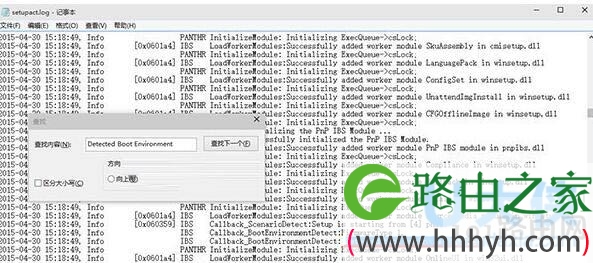
Win10
二、最智慧方法:
如果你知晓GPT与UEFI启动之间的关系,那么你可能知道,Windows想要从GPT硬盘引导,就必须以UEFI方式启动(反之则不成立)。在磁盘管理中看一下硬盘类型,如果是GPT,那么电脑肯定就是UEFI启动了。打开磁盘管理,在主硬盘上右键单击,如果出现“转换成GPT磁盘”,那说明硬盘为MBR类型;如果出现“转换成MBR磁盘”则说明硬盘为GPT类型(因为是主硬盘,这一项是灰色不可用状态)。
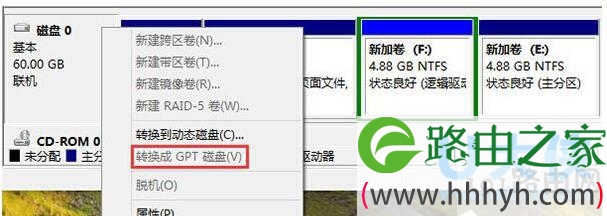
Win10
三、高手用这个方法:
注:该方法适用于Win8及更高版本系统。
按Win+R打开运行,输入msinfo32,回车查看系统信息。在BIOS模式中如果显示“传统”,表示系统启动方式为Legacy BIOS;如果为UEFI,则显示UEFI。
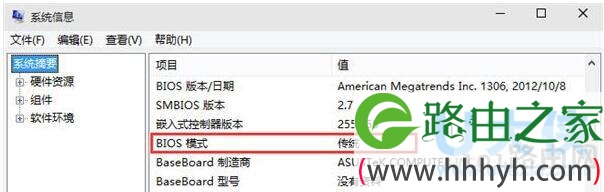
Win10
四、你想不到的方法:
两种启动方式的系统启动程序文件是不一样的,传统模式下的启动文件是exe程序,而UEFI模式下的启动文件是efi程序。如果你安装了魔方(点此下载)的话,打开“软媒设置大师”——“系统设置”——“多系统设置”,在启动菜单中你会看到启动文件的完整路径,看看文件结尾就知道了。
以上就是Win10判断Windows启动类型的方法
以上就是关于-常见问题-(Windows启动类型判断教程)的教程!
原创文章,作者:常见问题,如若转载,请注明出处:https://www.224m.com/121858.html

